
WIFI模块的测试说明:
本测试是模块默认设置连接电脑测试通信。
测试目的:
测试模块的通信是否正常。
一、要下载的软件
说明书:http://www.usr.cn/Download/91.html
设置软件:http://www.usr.cn/Download/31.html
测试软件:http://www.usr.cn/Download/27.html
虚拟串口软件:http://www.usr.cn/Download/354.html
二、 测试
(1) WIFI串口服务器的参数:
WIFI串口服务器的初始参数:
- WIFI串口服务器默认的SSID为:USR-WIFI232-B2_XXXX:(XXXX是WIFI串口服务器MAC的后四位)
- WIFI串口服务器加密方式默认为:open,none;
- 用户串口参数默认为:57600,8,1,None;
- 网络参数默认值:TCP,Sever,8899,10.10.100.254
- WIFI串口服务器本身IP地址:10.10.100.254
(2) 硬件连接
将模块插在底板上,可以是我们的底板也可以自己制作底板,如果客户自己设计底板,reload引脚要接4.7k-10k的上拉电阻。测试底板串口连接电脑串口。

(3)关闭防火墙以及禁用无关网卡
按路径:控制面板》网络和Internet》网络和共享中心找到“windows防火墙”和“更改适配器设置”选项,关闭防火墙并禁用与本次测试无关的网卡。并关闭电脑杀毒软件。
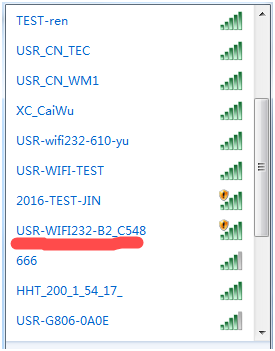
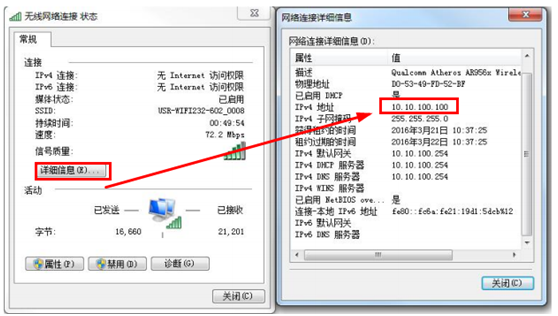
(4) 数据传输测试
打开串口调试助手USR-WIFI232-Test。查询电脑串口号,本例中的串口为COM3,A2/B2做Server,IP地址为:10.10.100.254。电脑做Client,去连接server,IP地址为10.10.100.100。
TCP Client与TCP Server建立连接后,即可进行数据传输。
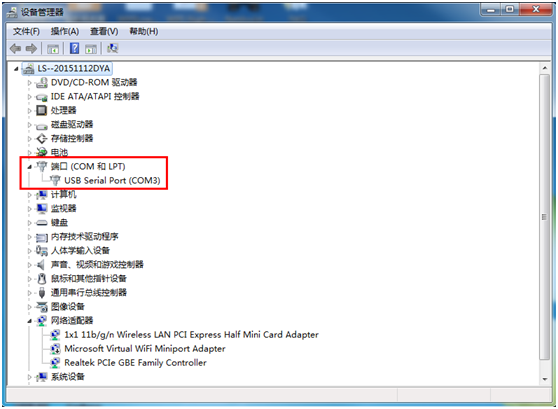
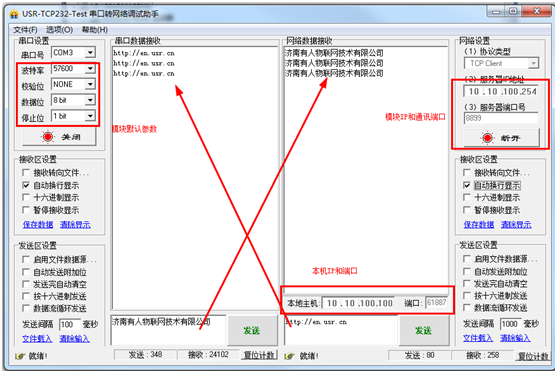
3 虚拟串口的用法
打开虚拟软件,添加虚拟串口COM1,设置为TCP client模式,连接模块的IP和端口:10.10.100.254,,8899
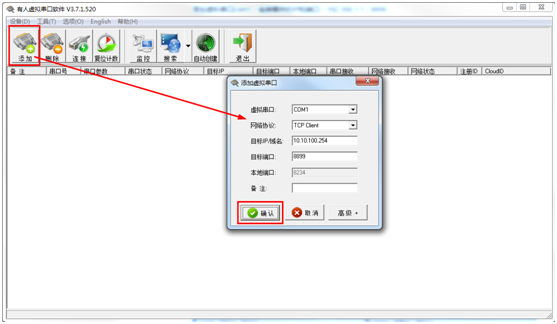
打开两个串口调试助手,分别设置如下图。
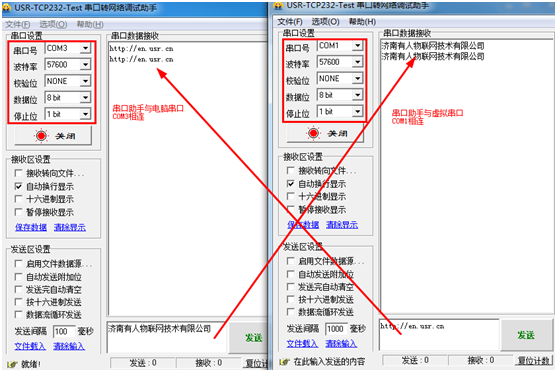
4 常用案例
(1) WIFI模块串口透明传输设置具体步骤:http://www.usr.cn/Faq/15.html
(2) WiFi模块连接外网服务器的设置方法:http://www.usr.cn/Faq/64.html
(3) WiFi高性能系列模块加入普通路由器的网络设置方法:http://www.usr.cn/Faq/76.html
(4) 虚拟串口软件,添加虚拟串口失败问题:http://www.usr.cn/Faq/119.html























